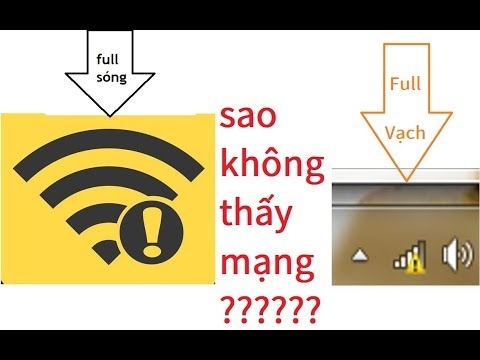Tôi không thường xuyên phải định cấu hình các bộ điều hợp Wi-Fi khác nhau, nhưng hôm nay tôi đã thử nghiệm bộ điều hợp Netis WF2190. Tôi sẽ cho bạn biết một chút về thiết bị này, chỉ cho bạn cách kết nối nó, cài đặt trình điều khiển và cấu hình. Bộ chuyển đổi Wi-Fi không đắt tiền của Netis, hỗ trợ 802.11ac. Có thể kết nối với mạng Wi-Fi ở 2,4 GHz và 5 GHz. Nó được kết nối qua USB 3.0. Vì nó phải có trong bộ điều hợp băng tần kép.
Tốc độ kết nối tối đa: lên đến 300 Mbps trong dải tần 2,4 GHz và lên đến 900 Mbps trong dải tần 5 GHz. Với sự trợ giúp của Netis WF2190, nếu cần, bạn có thể phân phối Internet qua Wi-Fi. Có hỗ trợ cho SoftAP. Bạn có thể định cấu hình điểm truy cập bằng công cụ tiêu chuẩn trong Windows hoặc các chương trình đặc biệt. Ở phần cuối của bài viết tôi sẽ viết chi tiết hơn về vấn đề này, tôi sẽ đưa ra các liên kết để hướng dẫn.
Bộ chuyển đổi này phù hợp cho cả máy tính để bàn và máy tính xách tay. Nhưng tôi khuyên bạn chỉ nên mua nó cho PC. Nó quá lớn đối với một máy tính xách tay và cả ăng-ten. Bạn có thể chọn đầu thu nhỏ gọn hơn. Và đối với một máy tính cố định, WF2190 là hoàn hảo.

Tôi đã đọc rất nhiều nhận xét về bộ chuyển đổi này. Có cả đánh giá tốt và đánh giá xấu. Về cơ bản mọi người đều phàn nàn về trình điều khiển và chương trình đường cong. Trên Windows 10 của tôi, nó bắt đầu hoạt động ngay sau khi kết nối. Nó được phát hiện tự động mà không cần cài đặt trình điều khiển. Được hiển thị dưới dạng Realtek trong Trình quản lý thiết bị. Bộ điều hợp này hoạt động trên chipset Realtek 8812AU. Hỗ trợ Windows 10 / 8.1 / 8/7 / Vista / XP, MacOS 10.11 và Ubuntu 14.04.
Đánh giá Netis WF2190
Các thiết bị là rất tốt. Bản thân bộ chuyển đổi đi kèm với hai ăng-ten. Công suất anten 5dBi. Có thể tháo rời, bạn có thể thay thế chúng nếu cần thiết. Tiếp nhận rất tốt nhờ những ăng-ten này.
Ngoài ra còn có một cáp mở rộng USB. Anh ấy đứng vững. Nhờ nó, bạn có thể cài đặt bộ điều hợp theo chiều dọc. Ngoài ra còn có một đĩa CD với trình điều khiển và hướng dẫn.

Bản thân bộ điều hợp có nút WPS. Với sự trợ giúp của nó, bạn có thể nhanh chóng kết nối với mạng Wi-Fi mà không cần nhập mật khẩu. Tôi đã viết thêm về WPS ở đây. Bộ điều hợp có thể được cắm trực tiếp vào cổng USB trên máy tính của bạn hoặc thông qua chân đế mở rộng. Xem cách nó phù hợp với bạn nhất.

Nhớ vặn các ăng-ten. Nếu không có ăng-ten, Netis WF2190 rất có thể sẽ không nhìn thấy mạng Wi-Fi. Và nếu anh ta làm vậy, mức tín hiệu sẽ rất yếu. Cách tốt nhất để kết nối là USB 3.0. Nếu nó nằm trên máy tính hoặc máy tính xách tay của bạn. Cổng USB 3.0 thường có màu xanh lam bên trong.
Trình điều khiển Netis WF2190
Nếu bạn có Windows 10 trên máy tính của mình, thì sau khi kết nối bộ điều hợp, rất có thể nó sẽ được định cấu hình tự động. Hệ thống sẽ tự chọn trình điều khiển và cài đặt nó. Biểu tượng không dây có dấu hoa thị sẽ xuất hiện trên thanh thông báo. Trong trình quản lý thiết bị, tôi có bộ điều hợp "Realtek 8812AU Wireless LAN 802.11ac USB NIC".
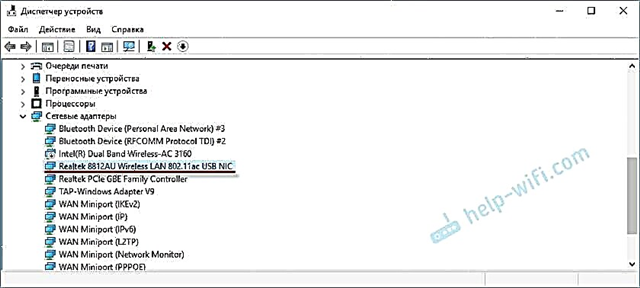
Bạn đã có thể kết nối máy tính của mình với Wi-Fi.

Bạn có thể kết nối mạng, kiểm tra tốc độ, xem kết nối sẽ hoạt động như thế nào. Nếu có sự cố hoặc tốc độ thấp, thì bạn nên cập nhật trình điều khiển.
Trong Windows XP và Windows 7, trình điều khiển chắc chắn sẽ phải được cài đặt thủ công. Và trong Windows 8, tôi cũng nghĩ vậy.
Cài đặt trình điều khiển từ đĩa hoặc tải xuống từ trang web
Bộ này bao gồm một đĩa với trình điều khiển và một tiện ích để quản lý bộ điều hợp. Chúng tôi không thực sự cần tiện ích, nhưng nó được cài đặt cùng với trình điều khiển. Chỉ cần cho đĩa vào ổ đĩa, chạy install.exe và hoàn tất quá trình cài đặt là đủ.
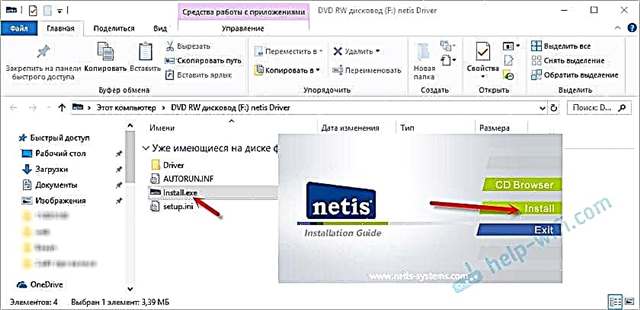
Sau đó, bạn cần khởi động lại máy tính của mình. Netis USB Wireless LAN Utility sẽ xuất hiện. Nó trông như thế này:
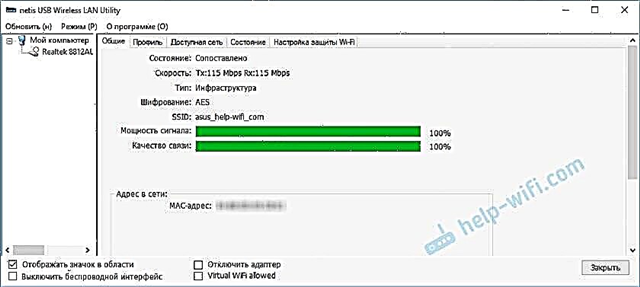
Tôi không thích những chương trình bổ sung này. Và chúng không cần thiết. Bạn có thể kết nối thông qua danh sách các mạng có sẵn trong Windows. Đúng vậy, thông qua tiện ích này, bạn có thể thử định cấu hình điểm truy cập (phân phối Wi-Fi qua bộ điều hợp WF2190).
Nhưng tôi khuyên bạn nên tải xuống trình điều khiển từ trang web của Netis: http://www.netisru.com/Suppory/de_details/id/1/de/96.html
Bạn luôn có thể tìm thấy trình điều khiển mới nhất ở đó. Đúng, đối với bộ điều hợp này, phiên bản mới nhất là từ 21/02/17 (tại thời điểm viết bài này). Nhưng có thể có một trình điều khiển thậm chí cũ hơn trên đĩa.
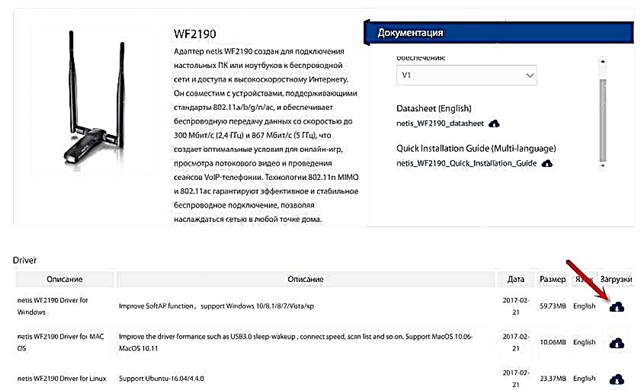
Lưu kho lưu trữ vào máy tính của bạn, mở nó, chạy tệp Setup.exe và đợi quá trình cài đặt hoàn tất. Nhớ khởi động lại PC của bạn.
Nếu vẫn gặp sự cố, bạn có thể thử tìm trình điều khiển cho chính chipset Realtek 8812AU. Bạn thậm chí có thể tìm kiếm ID thiết bị bằng cách sử dụng hướng dẫn này. Trong phần nhận xét đã nêu bật thông tin rằng một số vấn đề được giải quyết bằng cách cài đặt trình điều khiển từ bộ điều hợp WUSB6300. Mà chạy trên cùng một chip.
Thông tin thêm
Một số mẹo và giải pháp khác:
- Nếu bạn muốn phân phối Wi-Fi thông qua bộ điều hợp Netis WF2190, thì tôi khuyên bạn nên thực hiện việc này thông qua dòng lệnh. Đọc thêm trong bài viết cách phân phối Wi-Fi từ máy tính xách tay hoặc máy tính mà không có bộ định tuyến. Hoặc qua Điểm truy cập di động nếu bạn có Windows 10.
- Thành thật mà nói, Netis USB Wireless LAN Utility không tốt lắm. Nếu bạn xóa nó, trình điều khiển cũng có thể bị xóa. Nhưng tôi chưa thử nghiệm. Bạn chỉ cần bỏ chọn hộp kiểm "Hiển thị biểu tượng trong khu vực". Vì một số lý do, tôi không tìm thấy nó khi khởi động.
 Tôi không hiểu tại sao Netis không thể cài đặt trình điều khiển mà không có tiện ích.
Tôi không hiểu tại sao Netis không thể cài đặt trình điều khiển mà không có tiện ích. - Nếu máy tính không thấy bộ chuyển đổi USB Netis của chúng tôi, thì trước hết hãy cắm nó vào một cổng khác. Thử kết nối mà không cần cáp mở rộng. Kiểm tra trên máy tính khác.
- Không hiếm gặp sự cố khi sau khi lắp bộ điều hợp, máy tính không thấy mạng Wi-Fi. Thông thường, bạn chỉ cần khởi động dịch vụ tự động cấu hình mạng WLAN.
- Hãy nhớ rằng tốc độ kết nối chậm có thể không phải do đầu thu. Bộ định tuyến có thể cắt giảm tốc độ. Ngoài ra, tốc độ bị ảnh hưởng bởi mức tín hiệu và nhiễu.
Tôi mong đợi phản hồi của bạn trong các ý kiến. Nếu bạn có câu hỏi, thủ thuật, thông tin hữu ích về Netis WF2190, hãy viết. Tôi sẽ trả lời mọi người!

 Tôi không hiểu tại sao Netis không thể cài đặt trình điều khiển mà không có tiện ích.
Tôi không hiểu tại sao Netis không thể cài đặt trình điều khiển mà không có tiện ích.